分享3种电脑上快捷方便的电影截图拼图方法,上传就能一键拼接,字幕间距自己可以随意调整,还不会影响图片画质!
1、图片编辑助手
一个综合的图片编辑软件,它里面有多种功能可以使用,包括抠图换背景、图片压缩、图片去水印、拼图、综合编辑、批量编辑、台词拼接等功能,用它也能拼接视频截图字幕。
相比PS来说,它操作更方便一些,上传图片就能一键拼接字幕,打开软件之后,在软件下方找到台词拼接的功能,点进去之后就可以上传图片了。
上传图片的时候可以多选图片上传,也可以直接上传图片文件夹,上传图片之后编辑图片可以调整顺序。
调整好顺序之后,就可以调整字幕间距,调整好自己想要的效果后,点击立即保存,就可以将字幕拼接的图片保存到本地了。
2、美图秀秀在线版
一个图片编辑处理在线工具,它里面有在线拼图的功能可以使用,就可以将电影截图台词进行拼接。
打开拼图功能之后,在左侧选择网格拼图模式,就可以根据自己的图片数量选择拼接模板了,比如我就选择3张的长图的拼接模板。
展开全文
选好之后就可以上传图片了,拖动图片可以调整图片的顺序,图片大小自己也可以手动调整,下面的图片只需要露出台词部分即可,然后外边框和间距都调整为0。
调整完成之后,点击下载,就可以将拼图下载到本地了。
3、PS
一个强大的图片编辑处理软件,用它也可以快速拼接电影字幕,操作比较简单,新手也能一看就会。
打开PS之后,新创建一个画布,然后选中所有截图添加到置入到画布中,在右侧图层的位置可以调整顺序,选择选中图片图层调整位置就行,字幕间距自己可以随便调整。
调整好之后,将剩余的画面裁减掉,字幕拼接就完成了,将图片保存到本地就行了。
好了,以上就是电影截图台词拼接的方法,大家平时看电影之后想要分享一些经典台词的话,就可以使用这些方法制作台词截图。返回搜狐,查看更多